Google 드라이브는 단순한 클라우드 저장 공간을 넘어, 현재 작업 중인 문서, 스프레드시트, 프레젠테이션 등을 보관하는 핵심적인 공간입니다. 개인 작업 파일은 물론, 다른 사용자와 협업하는 파일까지 안전하게 관리할 수 있습니다. 파일을 저장하는 과정은 매우 간단하지만, 모바일 기기에서 원하는 파일을 찾고 여는 데 여러 단계를 거쳐야 하는 번거로움이 있을 수 있습니다. 이러한 불편함을 해소하고 더욱 빠르게 파일에 접근할 수 있는 방법이 바로 홈 화면에 바로 가기를 추가하는 것입니다.
파일 바로 가기 추가 방법
Google 드라이브 앱은 파일 바로 가기를 생성하는 기능을 내장하고 있습니다. 이 기능은 Google 문서 파일뿐만 아니라 PDF, 이미지 등 모든 형식의 파일에 적용 가능합니다. 드라이브 앱에서 원하는 파일을 열고, 오른쪽 상단에 있는 점 3개 모양의 추가 옵션 버튼을 탭하세요.
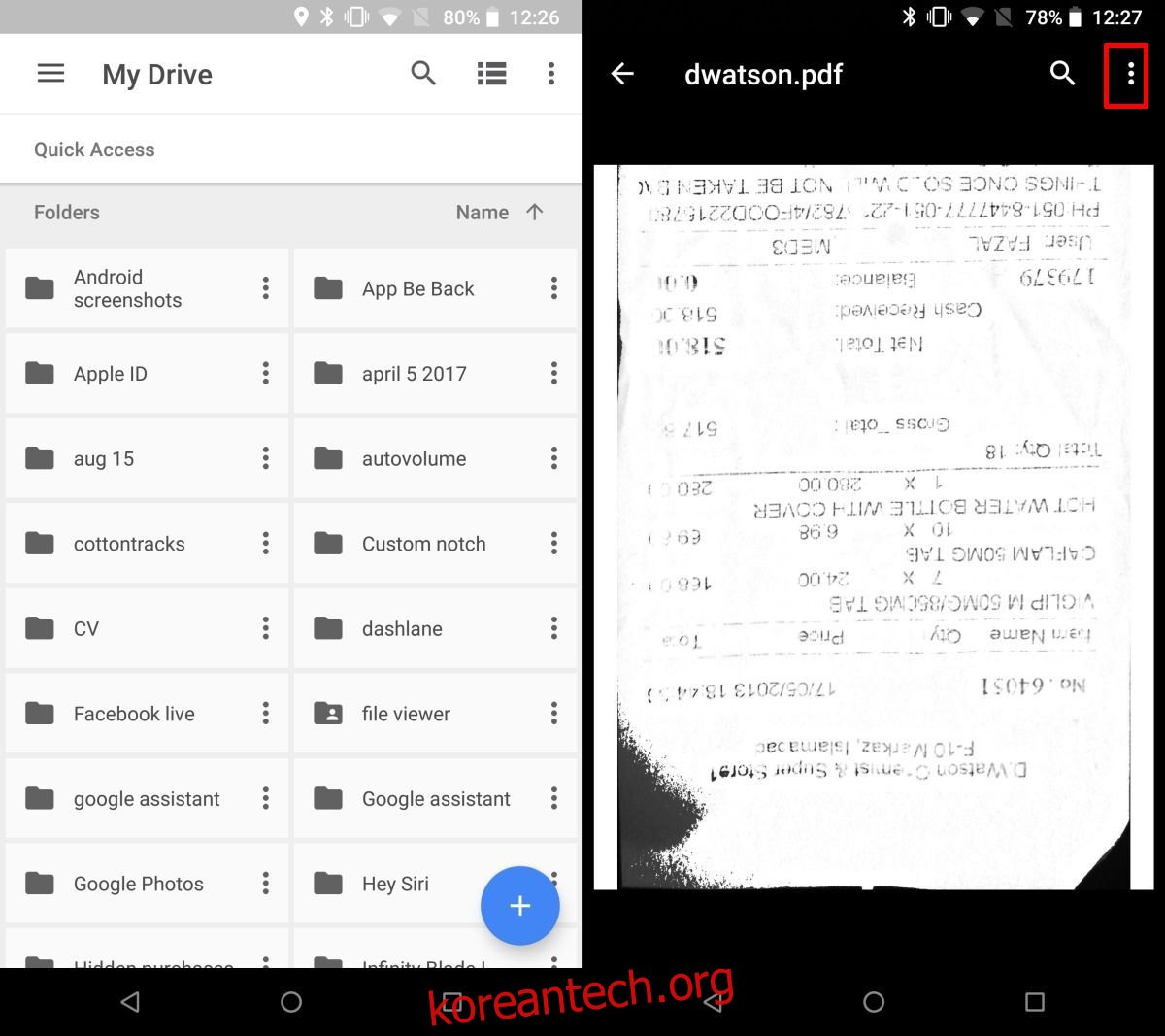
그러면 파일 관련 여러 옵션이 담긴 긴 메뉴가 나타납니다. 이 메뉴에서 아래로 스크롤하여 ‘홈 화면에 추가’ 옵션을 찾아 탭하면, 홈 화면에 바로 가기를 추가할 것인지 묻는 확인 메시지가 나타납니다.
홈 화면에 생성된 파일 바로 가기는 실제 파일이 저장된 Google 드라이브 위치를 가리키는 링크입니다. 앱 바로 가기와 혼동할 가능성은 적지만, 깔끔한 홈 화면 구성을 위해 필요하다면 파일들을 폴더로 묶어 관리할 수 있습니다.
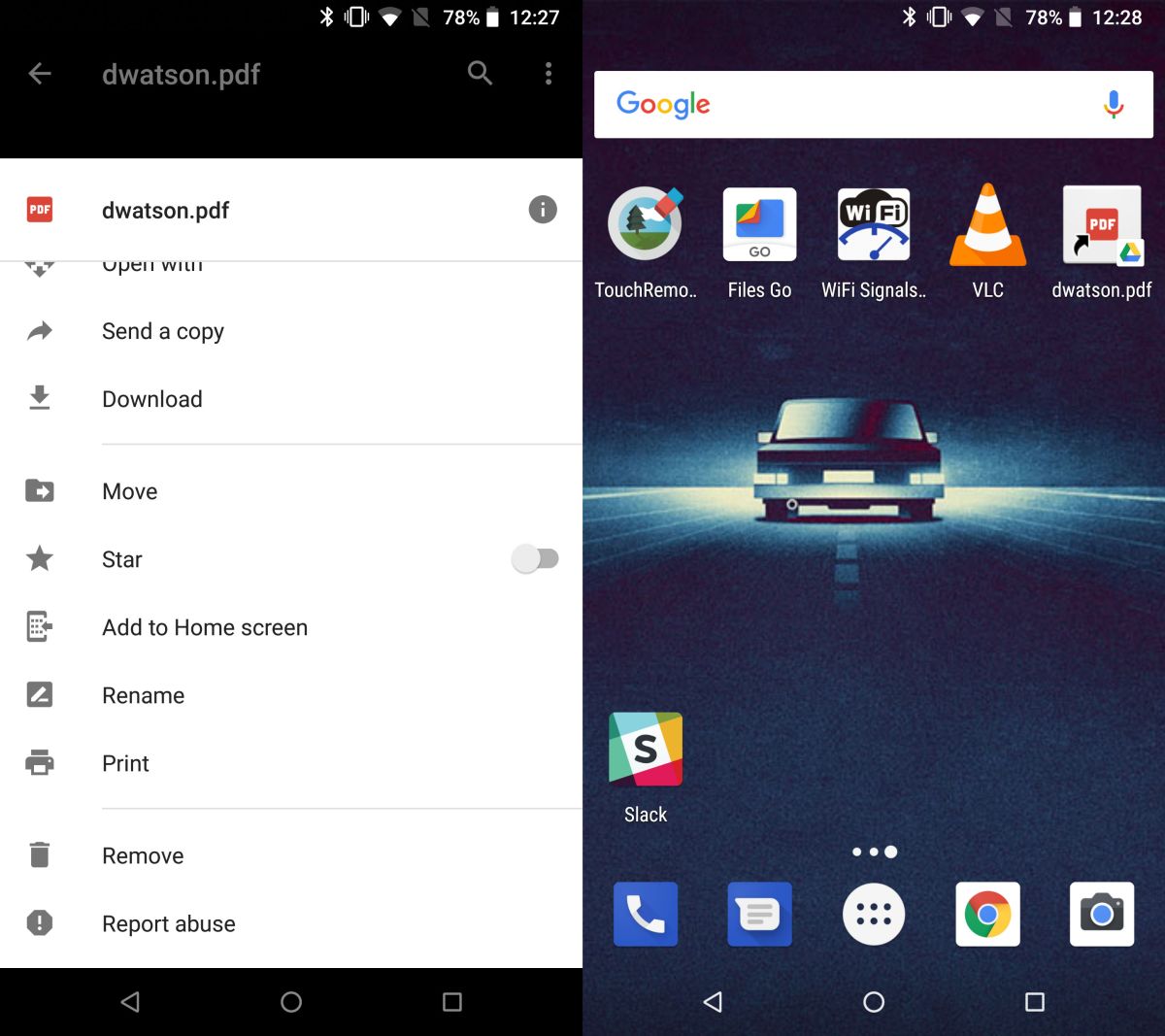
생성된 바로 가기를 탭하면 Google 드라이브 앱이 실행되면서 해당 파일이 바로 열립니다. 본인 계정의 파일은 물론, Google 드라이브를 통해 다른 사람과 공유된 파일의 바로 가기도 만들 수 있습니다.
파일 바로 가기를 제거하려면 해당 아이콘을 길게 누르면 화면 상단에 ‘제거’ 옵션이 나타납니다. Android 기기의 종류나 버전에 따라 휴지통 아이콘이 나타날 수도 있습니다. 어떤 경우든, 파일 바로 가기를 ‘제거’ 옵션 또는 휴지통 아이콘으로 드래그하면 삭제됩니다. 주의할 점은 바로 가기 삭제가 원본 파일에는 영향을 미치지 않는다는 것입니다.
폴더 바로 가기 추가하기
파일 외에도 폴더 바로 가기를 홈 화면에 추가할 수 있습니다. 방법은 파일과 거의 동일합니다. Google 드라이브 메인 화면에서 원하는 폴더의 점 3개 버튼을 눌러 메뉴를 연 다음, ‘홈 화면에 추가’ 옵션을 선택하면 됩니다. 만약 폴더 내부에 있다면, 점 3개 버튼을 누른 후 폴더 옵션을 선택하고, 나타나는 메뉴에서 ‘홈 화면에 추가’를 찾아서 누르면 됩니다.
이 기능은 iOS용 Google 드라이브 앱에서는 제공되지 않지만, iOS 환경에서도 Google 문서 파일 바로 가기를 홈 화면에 추가할 수 있는 약간 복잡한 방법이 존재합니다.